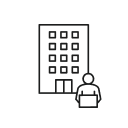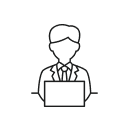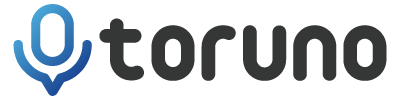- ホーム
- 会議まるごと記録サービス(toruno)
- お役立ち記事一覧
- メモが追いつかない!議事録におけるメモの書き方のポイント!
メモが追いつかない!議事録におけるメモの書き方のポイント!

目次
会議などで議事録作成のために、会議のスピードが早すぎてメモが追いつかないということがあるでしょう。
メモが書き残せても、慌てて書いたメモなので書いた本人が理解できず、後で議事録の作成に困ったこともあるのではないでしょうか。
ここでは会議のメモが追いつかない要因を解説しています。また、効率的にメモを取るコツも解説しています。会議のメモが追いつかないとお悩みの方はぜひ参考にしてみてください。
議事録のメモが追いつかないよくある3つの原因
まずメモが追いつかないよくある原因を3つ解説します。自分に当てはまっていないか確認してみてください。
発言を一言一句メモしようとする
「すべての発言を一言一句メモしなければ」と思っていませんか?
会議の中には数時間に渡る長い会議もあるでしょう。その時間すべての発言をメモすることは難しく、議事録に書き出す際に不要と思う部分も多いでしょう。すべてを書き残すため、聞き逃しや書き漏れが気になって書き直し、重要な部分のメモができないなどの事象が起きてしまいます。
体裁にこだわる
メモが追いつかないと悩む方の中には、議事録をまとめやすくするために、要点にマーカーを引いたり文字の色を変える方もいます。議事録にする際はわかりやすい作業ですが、会議のメモはスピード勝負です。細かい装飾をすることで時間が取られ、大事な部分を聞き逃してしまう可能性があるため、リアルタイムで議事録を取る際は見やすさや文体よりもメモを取ることに集中しましょう。
分からないことにつまずく
会議の最中に聞き慣れない言葉や略称などが出てくることはよくあります。
言葉の意味が理解できないと、メモを取る手が止まってしまい、その先が理解できなくなることもあります。すぐに調べることも大事ですが、調べている間に会議が進んでしまうこともあります。
わからないことはすぐに相手に質問をして意味や意図を聞くことが大切です。名前や漢字、英語のスペルなども咄嗟に出てこないこともありますが、そこで立ち止まってしまうよりも、ひらがなやカタカナで書いて、後から調べる方がつまづきや時間のロスが減ります。
議事録のメモを効率的に取る方法
議事録のメモを効率的に取るためには、議事録に必要な内容をメモすることが必要です。
効率的にメモを取ることができると、メモを確認しながら議事録の作成もスムーズに進められます。これまで会議のすべてをメモしていた方も、ポイントを押さえたメモを取ることができるようになります。
実際に効率的にメモを取る方法を5つ紹介します。
事前に議事録を作っておく
効率的にメモを取るためには、事前に議事録のテンプレートを作っておくことが大切です。
どのようなフォーマットで書くか、記載する項目を洗いだしてテンプレートを作っておきます。会議前でも入力できる部分は入力をしておくと、スムーズな議事録作成が可能です。
議事録を事前に用意しておくことで、ポイントを押さえた効率的なメモを取ることが可能となります。
略語や記号を使う
正式名称をそのまま書くと文字数が多く、時間のロスになってしまうことがあります。
たとえば、こちらは限定的な用語ですが「環太平洋経済連携協定」と書くよりも「TPP」と記載した方が時間のロスは防げます。よく使われるものの例としては「ミーティング」を「MTG」と略語で記載することなどが挙げられます。
メモであれば、略語や記号を利用して書いていくことで効率化することができるので略語や記号を積極的に活用していきましょう。話の流れは矢印を使用し、要点などはリストなどを使ってまとめておくと、議事録にする際にわかりやすいのでおすすめです。
項目ごとにまとめて記載する
項目ごとにまとめてメモをするようにしましょう。そうすることで、議事録作成時にわかりやすくなります。
決定事項や課題などの項目でまとめるだけでなく、議題ごとにまとめるのもおすすめです。
例として、下記の項目ごとに記載してみると良いでしょう。
- 決定事項
- 課題
- タスク
ショートカットキーを使う
パソコンでメモを取る場合、効率的にできる方法としてショートカットキーを活用するようにしましょう。
下記はパソコン操作を効率化する一般的なショートカットキーを紹介します。
ショートカットキーは操作1つで完了するので、メモを取る際の時間短縮におすすめです。
|
キーの組み合わせ |
機能 |
|---|---|
|
ctrl+C |
選択した項目をコピー |
|
ctrl+A |
すべての項目を選択 |
|
ctrl+V |
コピーした項目を貼り付ける |
|
ctrl+Z |
操作を元に戻す |
|
ctrl+N |
新規ウィンドウを開く/ファイル作成 |
|
PrintScreen(キーボードによって異なる) |
スクリーンショットを撮影 |
|
Windows+← → |
ウィンドウを右半分・左半分に合わせる |
文字起こしツールを活用する
文字起こしツールを利用して、メモを取る量を減らす方法もあります。
会議内容すべてを文字に起こせるので、書き間違いなどのミスもなく、会議中などに聞き逃した部分があればその場でチェックをすることもできます。
文字起こしツールの活用で効率的でミスのない議事録作成が可能です。
会議内容をまるごと記録できる「toruno」の活用
文字起こし・編集などの機能を備えた議事録作成ツールとして、ぜひ「toruno」をご活用ください。
難しい操作はなく、1クリックでツールが立ち上がり、リアルタイムで音声をテキスト化します。会議中で聞き逃しがあっても、すぐに読み返せるので、Web会議やテンポの早い会議などで活躍してくれます。
議事録作成者は、メモすることで会議内容に集中できないことも多いものです。しかし、「toruno」を利用すれば、会議に集中することも可能で、会議を理解した上で後からゆっくり議事録を作成できます。
「toruno」の詳細については、こちらをご覧ください。
議事録のメモが追いつかない理由を知ってしっかり対策!
議事録を作るためのメモがなぜ追いつかないのか、理由と対策について解説をしました。
会議中の会話をメモすることは難しく、その中から必要な内容だけを切り取り残していくことは大変です。
メモが追いつかないと諦めるのではなく、ポイントを押さえたメモの仕方、便利なツールの活用とともに、文字起こし・編集ツールの利用もおすすめします。
「toruno」は簡単な操作で利用できるので、操作に自信がない方にもおすすめなツールです。
効率的なメモを取る方法の1つとして利用してみてはいかがでしょうか。
※Windowsは米国 Microsoft Corporation の、米国およびその他の国における登録商標または商標です。
※本記事に掲載のその他の会社名および製品名、ロゴマークは各社の商号、商標または登録商標です。
torunoの「情報」や「無料トライアル」はこちら!
「サービスに関する情報」や「無料トライアル」に関する情報を提供しています。
ぜひご確認ください!